Como adicionar som surround virtual a qualquer fone de ouvido para jogos
Publicados: 2022-01-29Muitos headsets e placas de som para jogos vêm com um recurso de “surround virtual”, que visa fornecer uma sensação mais precisa de espaço para o áudio do jogo. Se você está em dúvida sobre se o recurso vale a pena, existem aplicativos surround virtuais que adicionarão o recurso aos seus fones de ouvido atuais, gratuitamente ou por um preço pequeno.
Na verdade, alguns argumentam que as soluções de software incorporadas ao Windows são melhores do que aquelas que vêm com muitos fones de ouvido para jogos - o que corresponde à minha experiência. Eu nunca fui um grande fã do surround virtual que vem com a maioria dos fones de ouvido, mas prefiro aproveitar algumas das opções alternativas. E enquanto muitos jogos já fazem um bom trabalho fornecendo direcionalidade através de som estéreo, especialmente em bons fones de ouvido abertos, a Microsoft deu aos desenvolvedores de jogos algumas ferramentas úteis em seu novo recurso Spatial Sound.
Lembre-se de que os ouvidos e preferências de todos são diferentes, e os algoritmos de função de transferência relacionados à cabeça que essas ferramentas usam para expandir o som podem funcionar melhor para algumas pessoas do que para outras. Felizmente, você pode experimentar a maioria dessas opções gratuitamente ou como teste para avaliar se elas melhoram a experiência para você.
Verifique as opções incorporadas aos seus jogos
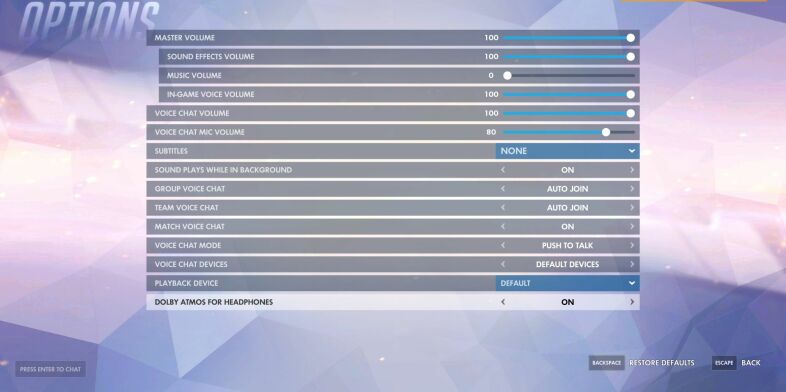
Alguns jogos já podem ter algum tipo de processamento surround embutido. Overwatch, por exemplo, tem a opção Dolby Atmos for Headphones no menu Som. Basta ligar isso e o jogo fará todo o processamento surround virtual para você; não há necessidade de baixar ou instalar nada. Experimente o jogo com ele ligado e desligado para ver qual você prefere.
Counter-Strike: Global Offensive tem seu próprio áudio 3D que recomenda que você mantenha ligado, com qualquer outro pós-processamento desligado (embora você certamente possa desativá-lo se preferir uma solução diferente). Portanto, verifique as configurações do seu jogo e veja o que ele oferece - isso não é muito comum, mas para alguns jogos, pode ser tudo o que você precisa.
Windows Sonic para fones de ouvido
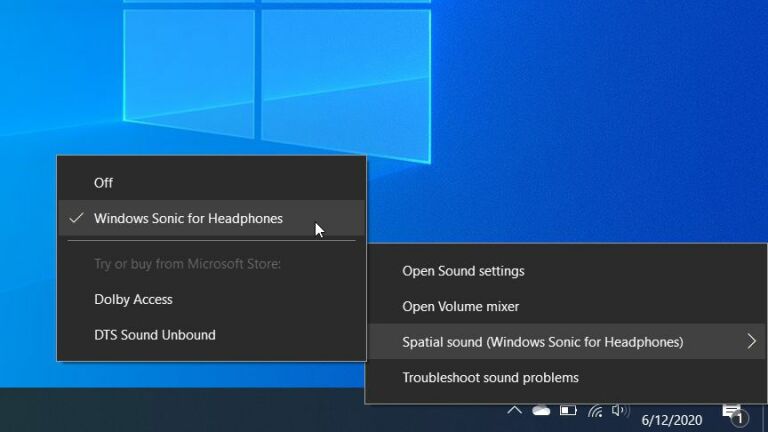
Em 2017, a Microsoft introduziu um novo recurso no Windows chamado Spatial Sound, que permite que diferentes programas interajam diretamente com o fluxo de áudio no Windows e adicionem som surround virtual para fones de ouvido. Alguns programas e jogos são projetados especificamente para funcionar com o Spatial Sound.
No entanto, mesmo que um determinado jogo não seja projetado para ele, o recurso Spatial Sound pode “aumentar” um sinal estéreo para fornecer efeitos surround através de seus fones de ouvido. Presumivelmente, os jogos projetados para funcionar com o Spatial Sound soarão melhor do que os jogos upscaled não suportados, mas é bom saber que você pode usá-lo com qualquer coisa.
O Windows Sonic for Headphones é a própria versão da Microsoft desse som espacial e é fornecido gratuitamente com o Windows 10. Experimente ao assistir a qualquer filme ou jogar qualquer jogo clicando com o botão direito do mouse no ícone de som na bandeja do sistema e escolhendo Spatial Sound > Windows Sonic for Fones de ouvido.
Apenas certifique-se de ter todas as soluções surround no jogo ou de terceiros desativadas, pois você não deseja duplicar os efeitos surround virtuais. Não é o melhor som de todas as opções que testei - achei que "coloriu" o som um pouco demais - mas ei, é gratuito e embutido, então vale a pena tentar.
Dolby Access com Dolby Atmos para fones de ouvido
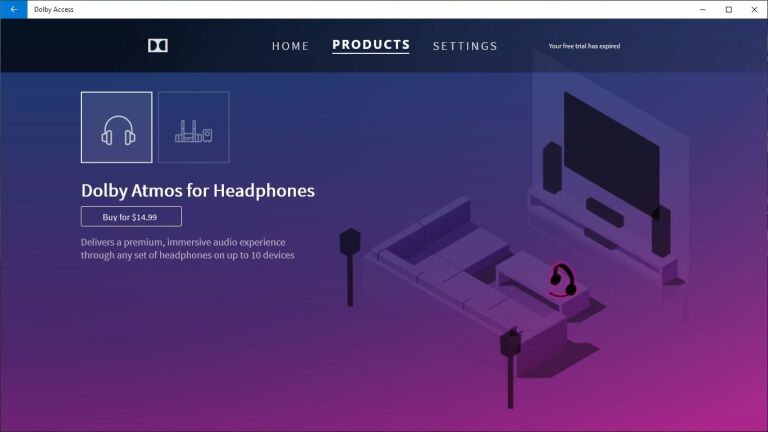
Outra opção é a tecnologia Atmos for Headphones da Dolby, que funciona através do recurso Spatial Sound do Windows. Em outras palavras, funciona da mesma maneira que o Windows Sonic - alguns jogos são projetados para isso, outros não, mas funcionará com todos eles usando a versão do Dolby de ajuste de surround virtual. O Dolby Atmos amplifica o ruído ambiente assim como o Windows Sonic, mas o faz sem colorir tanto os sons. Na minha opinião, é uma grande melhoria.

No entanto, o Dolby Atmos for Headphones não vem embutido no Windows como o Windows Sonic; em vez disso, você precisa baixar o aplicativo Dolby Access da Microsoft Store para habilitá-lo. O aplicativo é gratuito e permite que os jogos funcionem com sistemas de alto-falante Dolby Atmos prontos para uso. O recurso Dolby Atmos para fones de ouvido, no entanto, requer uma compra no aplicativo de US $ 15 - embora você possa experimentá-lo por sete dias para ver se gosta primeiro.
Depois de ativar esse recurso no aplicativo, basta abrir o jogo de sua escolha, clicar no ícone de som na bandeja do sistema e escolher Som espacial > Dolby Atmos para fones de ouvido . O aplicativo também possui um equalizador para diferentes tipos de áudio, embora eu pessoalmente tenha desativado isso. Você pode ver uma lista completa de jogos projetados para áudio espacial no site da Dolby.
DTS Sound Unbound Com DTS Headphone:X
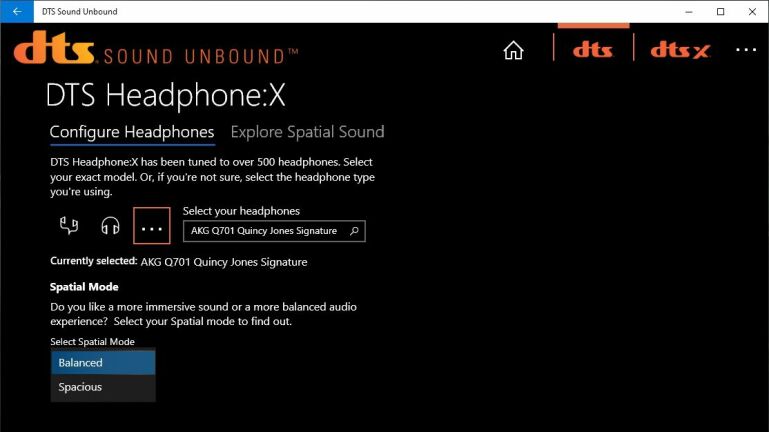
Embora DTS possa não ser um nome tão reconhecível quanto Dolby, ele tem sido tão proeminente no espaço de som surround nos últimos anos. Você quase certamente já ouviu áudio codificado com tecnologia DTS em um Blu-ray antes. Assim como o Dolby, ele também possui uma implementação do Windows Spatial Sound usando a tecnologia DTS Headphone:X. Para usá-lo, baixe e instale o aplicativo DTS Sound Unbound da Microsoft Store, habilite o recurso DTS Headphone:X no aplicativo e selecione-o no ícone de som na barra de tarefas.
O recurso DTS Headphone:X está disponível como teste gratuito de 14 dias, mas custa US $ 20 para comprar para uso a longo prazo. (Certifique-se de comprar o decodificador DTS Headphone:X, e não o decodificador DTS:X mais barato, projetado para sistemas de home theater—a compra do DTS Headphone:X inclui ambos.)
Nos meus testes, o DTS:X pareceu expandir o palco sonoro mais do que o Windows Sonic e o Dolby Atmos. Você ainda tem uma boa noção de direcionalidade, mas não amplifica esses sons ambientes da maneira que Sonic e Atmos fazem. Alguns podem gostar dessa abordagem mais sutil, enquanto outros podem preferir que esses sons sejam mais audíveis no calor da batalha - é tudo preferência pessoal.
O DTS também possui algumas opções úteis no aplicativo Sound Unbound. Se você clicar na guia DTS e escolher Configurações em DTS Headphone:X, poderá selecionar um ajuste específico para seus fones de ouvido. O DTS tem perfis para fones de ouvido genéricos, fones de ouvido genéricos, bem como mais de 500 modelos de fones de ouvido reais - basta procurar o seu usando a barra de pesquisa. (Fiquei feliz em descobrir que ele ainda suportava meus fones de ouvido AKG Q701 que eu amo tanto.) Você pode escolher entre afinações Balanceadas ou Espaçosas em cima disso, o que alterará ainda mais o som.
Outras opções disponíveis

Se você quiser explorar alguns dos outros softwares disponíveis, tente:
Equalizer APO com o plugin HeSuVi (gratuito): Esta ferramenta gratuita e de código aberto visa imitar o efeito surround de Dolby, DTS, Sonic, Razer, CMSS-3D e muitas outras implementações. No entanto, pode ser um pouco complexo de configurar, dependendo do seu hardware.
Razer Surround (gratuito, mais ou menos): A versão mais recente do software surround da Razer tem uma avaliação gratuita, mas custa US $ 20. A versão 2 mais antiga, no entanto, era gratuita e ainda está disponível para download em alguns sites de terceiros. Isso lhe dará um gostinho de como a implementação da Razer soa, embora você obtenha mais opções de personalização com a versão totalmente paga.
Placa de som espacial (gratuita, $ 10 para profissionais): Outra opção popular, a placa de som espacial é gratuita para o conjunto de recursos básicos, que inclui ajustes para cada “alto-falante” virtual e algumas predefinições de equalizador. A versão pro de US $ 10 oferece menor latência e várias configurações com base em diferentes ambientes de sala.
Novamente, existem outros por aí, mas isso deve ser mais do que suficiente para você começar. Cada solução é um pouco diferente, o que oferece muitas opções. Experimente também com jogos diferentes - você pode gostar de soluções diferentes para títulos diferentes.
Se você não gostar, fique com o som estéreo normal. Muitos jogadores preferem estéreo a surround virtual, mas você só saberá por si mesmo se tentar. Depois de anos evitando o surround virtual de fone de ouvido, Dolby e DTS podem ter me convertido.
